Android'de Wyze Hata Kodu 06'yı Düzeltin — TechCult
Çeşitli / / April 06, 2023
Güvenlik ve gözetleme kameralarının kurulumuna olan talebin artması nedeniyle insanlar her zaman uygun fiyatlı ve uzun süreli kullanım sağlayan bir ürün arayışına girmiştir. Teknik bilgisi olan herkesin karşısına çıkacak ürün Wyze'dir. Wyze topluluğu, en göze çarpanı Wyze Kamera olan çeşitli donanım cihazları piyasaya sürdü. Ayrıca, adında bir uygulama geliştirdiler. Wyze – Evinizi Daha Akıllı Hale Getirin, kullanıcıların ağdaki cihazları yönetmesine izin vermek için. Ancak Wyze hata kodu 06, kullanım deneyimini bozar. Açık olmak gerekirse, hata mesajı şu şekilde görüntülenecektir: Hata (kod 06): Video buluttan getirilemedi. Lütfen daha sonra tekrar deneyiniz. Bir Wyze kamerada hata kodu 6'yı düzeltme yöntemleri bu makalede açıklanmaktadır. Kullanıcının video akışına ve kameraya erişmesini engelleyen diğer bir yaygın hata kodu, hata kodu 07'dir. Şimdi, Wyze cam'daki hata kodu 07 nedir? Kesin olmak gerekirse, hata mesajı şu şekilde görüntülenir: Hata (kod 07): Bilinmiyor. Lütfen daha sonra tekrar deneyiniz. Sorun devam ederse, lütfen bize bir geri bildirim gönderin
. Hata kodlarının nedenleri ve bunları düzeltme yöntemleri makalede ele alınmıştır.
İçindekiler
- Android'de Wyze Hata Kodu 06 ve 07 Nasıl Onarılır
- Yöntem 1: Temel Sorun Giderme Yöntemleri
- Yöntem 2: Wyze Uygulamasını Durdurmaya Zorla
- Yöntem 3: Wyze Cam Plus Lisansını Kaldırma
- Yöntem 4: Kamera Donanım Yazılımını Güncelleyin
- Yöntem 5: Wyze Uygulamasını Güncelleyin
- Yöntem 6: Kamerayı Wyze Uygulamasına Yeniden Ekleme
- Yöntem 7: Wyze Kamerayı Varsayılan Ayarlara Sıfırlayın
- Yöntem 8: Wyze Baz İstasyonunu Düzeltin
- Yöntem 9: Wyze Uygulamasını Yeniden Yükleyin
- Yöntem 10: Wyze Desteği ile İletişim Kurun
Android'de Wyze Hata Kodu 06 ve 07 Nasıl Onarılır
Wyze Camera'daki hata kodu 06 ve hata kodu 07'nin olası nedenleri bu bölümde listelenmiştir.
- Zayıf İnternet Bağlantısı- Wyze hata kodu 06'nın ana nedeni, Wi-Fi ağı tarafından sağlanan zayıf ve dengesiz İnternet bağlantısının sabit yükleme hızında bir soruna neden olmasıdır. Wi-Fi sinyalinin gücü düşük olabilir ve daha geniş bir alanı kapsamayabilir.
- Zayıf iletişim- Telefonunuzdaki Wyze uygulaması ile ağdaki Wyze Kamera arasındaki iletişim zayıf veya yanlış yapılandırılmış olabilir.
- OS ve Uygulamada Glitch- Wyze uygulamasının Yazılım İşletim Sistemindeki ve Wyze kameradaki yazılım aksaklıkları ve küçük sorunlar, bu hata kodlarının bir nedeni olabilir.
- Bulut İçin Uygun Olmayan Lisans- Wyze kameraya erişmek için gereken lisans satın alınmayabilir veya abonelik planı yenilenmeyebilir.
Hata kodu 06 ve hata kodu 07'yi çözmek için basit yöntemler bu bölümde ele alınmaktadır. Hata kodlarını düzeltmek için verilen yöntemlerdeki adımları uygulamayı deneyin.
Not: Akıllı telefonlar aynı Ayarlar seçeneklerine sahip olmadığından ve bunlar üreticiden üreticiye değişiklik gösterdiğinden, herhangi bir ayarı değiştirmeden önce doğru ayarları yaptığınızdan emin olun. Makalede açıklanan kurulum aşağıdakiler için geçerlidir: Samsung Galaxy A21'ler ve Üreticinin türüne göre telefonunuzda farklılık gösterebilir.
Yöntem 1: Temel Sorun Giderme Yöntemleri
İşte hatayı düzeltmek için birkaç temel yöntem.
1 A. Wyze Cam Plus Lisansını Yeniden Etkinleştirin
Wyze Cam Plus Lisansının süresi dolduysa veya ücretsiz deneme süresi tamamlandıysa hata kodlarıyla karşılaşabilirsiniz. Birinci yöntem, kullandığınız Wyze kameranın Wyze Cam Plus Lisansını yenilemek veya yeniden etkinleştirmek, Wyze hata kodu 06'yı düzeltmek ve bağlantıların sağlam kalmasını sağlamaktır.
1. üzerine dokunun Wyze Uygulama çekmecesindeki uygulama simgesi.

2. Üzerine dokunun Hesap alttaki sekme.

3. üzerine dokunun Hizmetler sekme.

4. İlgili kameraya dokunun, abonelik planını seçin ve seçilen plan için ödeme yapın.
Ayrıca Oku:2022'nin En İyi 8 Android Kamera Uygulaması
1B. Wyze Camera'da Hareket Algılamayı Kontrol Edin
Bazen ağın Wyze kamerası nesnenin hareketini algılamayabilir ve görüntüleri kaydetmeyebilir. Hareket aktivasyonunu ve algılamayı kontrol etmek için 12 saniyelik bir klip kaydetmeyi deneyebilirsiniz. Wyze cam'da hata kodu 07 nedir sorusunun cevabı kaydedilen videoların oynatılamaması ve hareket algılanamamasıdır. Çekimin 12 saniyelik klibi iyi oynuyorsa Wyze Camera'da herhangi bir donanım sorunu olmamalıdır.
1C. Donanım Bağlantı Sorunlarını Giderme
Hata kodlarının bir diğer yaygın nedeni, ağın Wyze kameralarındaki yanlış bağlantıdır. Aşağıdaki donanım bağlantılarındaki sorunları kontrol edebilir ve bir Wyze kamerada hata kodu 6'yı kolayca düzeltebilirsiniz.
- Kamera gibi donanım aygıtlarındaki bağlantı noktalarının hasarlı veya bozuk olup olmadığını kontrol edin.
- Kameralara bağlı kabloların kıvrılmış veya kopmuş olup olmadığını kontrol edin.
- Bağlantı kablolarının Kameralardaki bağlantı noktalarına tam olarak takılıp takılmadığını kontrol edin.
- Kameraların görüş alanında herhangi bir engel olup olmadığını kontrol edin.
1D. Telefonu yeniden başlat
Telefonunuzu yeniden başlatmak, muhtemelen Wyze hata kodu 06'ya neden olan tüm sorunları ve aksaklıkları çözecektir.
1. Yeniden başlatmak için, güç yan taraftaki tuşa dokunun ve Tekrar başlat seçenek.

2. üzerine dokunun Tekrar başlat seçeneğini tekrar seçin ve telefon yeniden başlatılana kadar bekleyin.
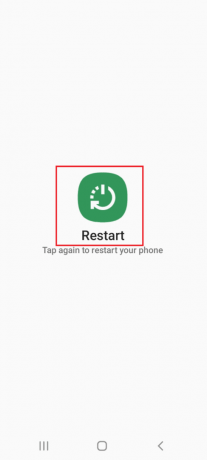
1E. Güç Döngüsü Wi-Fi Yönlendirici
Wi-Fi yönlendirici tarafından sağlanan İnternet bağlantısıyla ilgili sorunlar, gücü kapatıp açarak kolayca giderilebilir.
1. basın güç Wi-Fi yönlendirici üzerindeki düğmesine basın ve güç kablosunu elektrik prizinden çıkarın.

2. 60 saniye sonra, güç kablosunu elektrik prizine tekrar takın ve düğmesine basın. güç açmak için düğmesine basın.
1F. İnternet Bağlantısının Hızını Kontrol Edin
Bağlantının sürekli olarak kurulabilmesi için Kameraların bağlı olduğu Wi-Fi ağının güçlü ve kararlı olması gerekir. Ayrıca, Wyze uygulamasına düzgün bir şekilde erişilmesini sağlamak için telefonunuzdaki hücresel verilerin iyi bir hıza sahip olması gerekir. ziyaret edebilirsiniz Hız testi web sitesine gidin ve internet hızınızı kontrol edin.
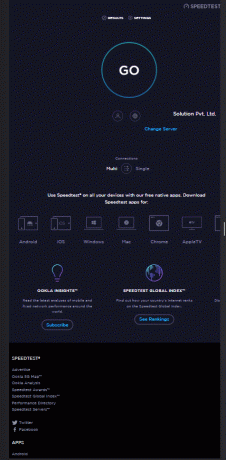
Eğer yükleme hızı daha düşük 25 Mb/sn, Wyze hata kodu 06'yı düzeltme seçeneklerini uygulayabilirsiniz.
- Mevcut Wi-Fi ağ bağlantısının planını değiştirin veya
- Başka bir Wi-Fi ağı kullanmaya geçin.
Ayrıca Oku:Android'de Kamera Flaşı Nasıl Açılır veya Kapatılır
1G. Mobil Veriye Geçiş
Hata kodlarını düzeltmek için telefonunuzda mobil verinin açık olduğundan emin olun. Bu, diğer uygulamalardan ve kanallardan gelen paraziti giderir.
1. Aç Ayarlar uygulama.

2. Listede, üzerine dokunun. Bağlantılar sekme.

3. üzerine dokunun Veri kullanımı sekme.
4. Açık konuma getir Mobil veri seçeneği Mobil bölüm.

1H. Videoyu Yeniden Yükle
Wyze kamerada hata kodu 07 nedir sorusunun cevabı, Wyze uygulamasında Wyze kameraların kaydettiği videolardaki aksaklıklar olabilir. Bir Wyze kamerada hata kodu 6'yı düzeltmek için videoyu oynatmadan yeniden yüklemeyi deneyebilirsiniz.
1. Aç Wyze ana menüden uygulama.
2. üzerine dokunun Olaylar sekme.

3. Takvimde gezinerek ve tarihi seçerek bir video oynatmayı deneyin.
1I. WiFi Kanallarından Etkileşimden Kaçının
Zaman zaman, çeşitli kanallardan kaynaklanan Wi-Fi sinyallerinden kaynaklanan parazit hata kodlarına neden olabilir. Bu durumda, Wi-Fi ağının 2,4 GHz bant genişliğinin Kanal 1, 6 veya 11'ini kullanabilirsiniz. Bu, Wyze hata kodu 06'yı çözecektir.
1. Aç Google Chrome uygulama.

2. Yaz IP adresi Wi-Fi yönlendiricinin üzerine tıklayın Giriş yapmak düğmesine basın ve hesabınıza giriş yapın.
Not: Komutu yazarak Wi-Fi yönlendiricinin IP adresini bulabilirsiniz. ipconfig / tümü içinde Komut istemi uygulama. IP adresi şu adreste mevcut olacaktır: IPv4 sonucun bölümü.
3. Genişletin Kablosuz kategoriye dokunun ve kablosuz ağ ayarları sol bölmedeki sekme.
4. seçin 2,4 GHz sağ üst köşedeki seçeneği, kanal 1, 6 veya 11'i seçin. Kanal açılır menüyü seçin ve Kaydetmek düğme.
1J. Wyze Uygulama Hesabında Oturum Açın
Wyze uygulamasındaki kullanıcı hesabıyla ilgili bir sorun varsa, aksaklığı düzeltmek için uygulamada oturumu kapatıp yeniden oturum açmayı deneyebilirsiniz.
1. Ana menüden, Wyze uygulama.
2. Şuraya taşı: Hesap sağ alt köşedeki sekme.

3. üzerine dokunun Oturumu Kapat hesabınızdan çıkış yapma seçeneği.

4. üzerine dokunun TAMAM penceredeki düğme Çıkış yapmak istediğinizden emin misiniz?

5. Alanlara kullanıcı hesabı kimlik bilgilerini girin ve üzerine dokunun. Kayıt olmak düğme.

Yöntem 2: Wyze Uygulamasını Durdurmaya Zorla
Wyze uygulamasında Wyze hata kodu 06'ya neden olan aksaklıklar, uygulamayı zorla durdurup ardından menüden yeniden başlatarak giderilebilir. Zorla durdurma seçeneği, uygulamanın arka planda çalışan tüm etkinliklerini askıya alır ve hata kodları kolayca düzeltilebilir.
1. üzerine dokunun Ayarlar uygulama çekmecesindeki uygulama.

2. Burada, üzerine dokunun Uygulamalar ayar.

3. üzerine dokunun Wyze listedeki uygulama.
4. üzerine dokunun Zorla durdurma uygulama bilgileri sayfasının altındaki düğme.

5. üzerine dokunun TAMAM üzerindeki düğme Zorla durdurma onay penceresi.
6. Son olarak, yeniden başlatın Wyze uygulaması.
Ayrıca Oku: ADB Cihazı Yetkisiz Mesajı Atlama
Yöntem 3: Wyze Cam Plus Lisansını Kaldırma
Wyze camda hata kodu 07 nedir sorusuna verilen cevaptan hatanın abonelik paketlerindeki sorundan kaynaklandığı anlaşılmaktadır. Sorun, abone olduğunuz Wyze Cam Plus lisansıyla ilgiliyse, bir Wyze kameradaki hata kodu 6'yı düzeltmek için söz konusu lisansı kaldırmayı deneyebilirsiniz.
1. Aç Wyze cihazınızdaki uygulama.

2. üzerine dokunun Hesap sağ alt köşedeki sekme.

3. üzerine dokunun Hizmetler listedeki sekme.

4. Abone olduğunuz sekmeye dokunun.
Not: açıklayıcı amaçlar için, Kamera Artı sekmesi seçilir.
5. Abonelik paketinden kaldırmak için lisansa dokunun.
Yöntem 4: Kamera Donanım Yazılımını Güncelleyin
Ağın eski bir Kamerasının kullanılması, videoların sürekli geri bildirimini destekleyemez ve Wyze hata kodu 06 ile karşılaşabilirsiniz. Sonuç olarak, bu hatalarla karşılaşabilirsiniz. Sorunu çözmek için kameraların ürün yazılımını en son sürüme güncelleyebilirsiniz.
1. Şuraya git: Hesap Wyze uygulamasında menü.
2. üzerine dokunun Yazılım güncellemesi sekme.

3. Üretici yazılımını güncellemek için ilgili kamerayı seçin.
Not: Alternatif olarak üzerine dokunabilirsiniz. Tümünü Güncelle ağdaki kameraları güncellemek için düğmesine basın.
Ayrıca Oku:Windows 10'da Çalışmayan Android USB Dosya Aktarımını Düzeltin
Yöntem 5: Wyze Uygulamasını Güncelleyin
Wyze uygulaması eskiyse donanımı kullanamayabilirsiniz ve hata kodları açılabilir. Sorunu çözmek için telefonunuzdaki Wyze uygulamasını en son sürüme güncellemeyi deneyebilirsiniz.
1. Ana ekrandan şunu açın: Oyun mağazası uygulama.

2. üzerine dokunun profil simge.

3. üzerine dokunun Uygulamaları ve cihazı yönetin listedeki sekme.

4. İçinde genel bakış sekmesine dokunun Güncellemeler mevcut bölüm.
5. üzerine dokunun Güncelleme Wyze uygulamanızdaki düğme.
Yöntem 6: Kamerayı Wyze Uygulamasına Yeniden Ekleme
Wyze uygulamasına eklediğiniz Wyze kamera veya cihazla ilgili bir sorun varsa, Wyze hata kodu 06'yı düzeltmek için kaldırmayı ve ardından ağa yeniden eklemeyi deneyebilirsiniz.
Adım I: Wyze Kamerayı Kaldırın
İlk adım, Wyze uygulamasında ağa eklenen Wyze kamerayı kaldırmaktır.
1. Başlat Wyze uygulama.

2. İçinde Ev sekmesinde, ağdan kaldırmak için ilgili kameraya dokunun.
Adım II: Wyze Camera'yı yeniden ekleyin
Wyze cam'da hata kodu 07 nedir sorusuna cevap olarak kameranın yazılımsal aksaklıkları soruna neden olabilir. Hata kodunu düzeltmenin bir sonraki adımı, Wyze Kamerayı Wyze uygulamasındaki cihaz listesine yeniden eklemektir. Bu, donanımdaki tüm sorunları giderir ve kamera ağa kolayca yeniden bağlanır.
1. Dönmek Ev sekmesi Wyze uygulama.
2. üzerine dokunun Yeni cihaz düğme.

3. üzerine dokunun kameralar sekmesinde KATEGORİLER bölüm.

4. Eklemek istediğiniz kamera tipine dokunun.
Not: bu Wyze Baz İstasyonu açıklama amacıyla seçilmiştir.

5. üzerine dokunun Sonraki Cep telefonunuzu Wyze Camera ağına bağlamak için düğme.

6. Sonra Mavi ışık yönlendiricide ve Baz İstasyonunda yanıp sönüyorsa, üzerine dokunun. Sonraki İstasyona takmak için düğme.
Ayrıca Oku: Android'de Google Play Kimlik Doğrulaması Gerekli Hatasını Düzeltin
Yöntem 7: Wyze Kamerayı Varsayılan Ayarlara Sıfırlayın
Wyze kameranın ayarları yanlış yapılandırılmışsa veya kalan yapılandırma bozuksa, Wyze hata kodu 06 ile karşılaşabilirsiniz. Bir Wyze kamerada hata kodu 6'yı düzeltmek için Wyze kamerayı varsayılan ayarlara sıfırlamayı deneyebilirsiniz.
1. Wyze kamerayı silin daha önce belirtilen adımları izleyerek Wyze uygulamasında ağa eklendi.
2. Wyze Camera'nın arka kapağını çıkarın ve Sıfırla Kameradaki LED ışığı sarıya dönene kadar düğmesine basın.
Not 1: LED ışığı sarı renkte yanıp sönüyorsa bu, Wyze kameranın varsayılan ayarlara sıfırlandığı anlamına gelir.
Not 2: Işık birkaç saniye sonra değişmezse, donanım aygıtındaki sorunu gidermek için servis merkeziyle iletişime geçmeniz gerekir.
3. Son adım, daha önce açıklandığı gibi Wyze uygulamasını kullanarak Wyze kamerayı ağa yeniden eklemektir.

Yöntem 8: Wyze Baz İstasyonunu Düzeltin
Wyze Baz İstasyonuna bağlı diğer Wyze kameralarından gelen parazit, hataya neden olabilir. Yazılımı yeniden başlatmak ve donanım sorunlarını otomatik olarak düzeltmek için baz istasyonunu manuel olarak kapatıp açabilirsiniz. Bundan sonra, donanım cihazlarının ağı kolayca kurulabilir.
Adım I: Güç Döngüsü Wyze Baz İstasyonu
İlk adım, Wyze hata kodu 06'yı düzeltmek için donanım aygıtlarındaki aksaklıkları çözmek üzere Wyze Baz İstasyonunu zorla kapatıp açmaktır.
1. fişini çekin Wyze Baz İstasyonu güç kaynağından çıkarın ve 60 saniye sonra yeniden takın.
2. Wyze Baz İstasyonunu yeniden açın ve ardından Wyze Kameranıza takın.
Adım II: Ağa Wyze Kameraları Ekleyin
Sonraki adım, Wyze uygulamasını kullanarak bir ağ oluşturmak için Wyze kameralarını eklemektir.
1. Aç Wyze uygulama.

2. Bir ağ oluşturmak üzere Wyze kameraları eklemek için daha önce açıklanan adımları izleyin.
Ayrıca Oku:Güncellemeleri Kontrol Eden Google Play Store Hatasını Düzeltin
Yöntem 9: Wyze Uygulamasını Yeniden Yükleyin
sorusunun cevabını ararken Wyze'deki hata kodu 07 nedir? cam, yazılım aksaklıklarının önemli bir neden olduğunu görebilirsiniz. Sorun Wyze uygulamasındaysa, uygulamayı Android telefonunuza yeniden yüklemeyi deneyebilirsiniz.
Adım I: Wyze Uygulamasını Kaldırın
İlk adım, Play Store uygulamasını kullanarak telefonunuzdaki Wyze uygulamasının mevcut sürümünü kaldırmaktır.
1. üzerine dokunun Oyun mağazası uygulama çekmecesindeki uygulama simgesi.

2. Şimdi, üzerine dokunun profil sağ üst köşedeki simge.

3. Ardından, seçin Uygulamaları ve cihazı yönetin.

4. Şuraya taşı: Üstesinden gelmek sekmesini işaretleyin Wyze uygulamasına dokunun ve çöp üstteki simge.

5. üzerine dokunun Kaldır onay penceresindeki düğmesine basın ve uygulama kaldırılana kadar bekleyin.

Adım II: Wyze Uygulamasını Yeniden Yükleyin
Wyze hata kodu 06'yı düzeltmek için telefonunuzdaki Wyze uygulamasını yeniden yükleme adımları burada açıklanmaktadır.
1. üzerine dokunun Oyun mağazası açmak için uygulama.

2. Ana ekranda arama çubuğuna dokunun, arama yapın Wyze uygulamasına dokunun ve aramak simge.
3. üzerine dokunun Düzenlemek Wyze uygulamasını yüklemek için düğmesine basın ve yükleme işlemi tamamlanana kadar bekleyin.
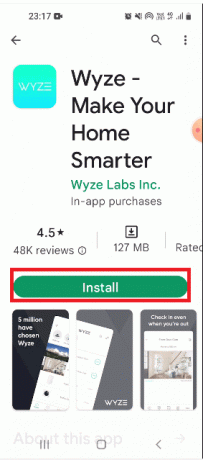
Ayrıca Oku:Konumunuzu Android'de Arkadaşlarınızla Nasıl Paylaşırsınız?
Yöntem 10: Wyze Desteği ile İletişim Kurun
Hata kodlarını temizlemek için yöntemlerden hiçbiri etkili değilse, bunun nedeni donanım aygıtları ve uygulamadaki yeni bir aksaklık olabilir. Destek ekibiyle iletişime geçebilir, sorunun günlüğünü gönderebilir ve onlardan teknik yardım isteyebilirsiniz.
1. Ana menüde, Wyze uygulama.
2. Sağ alt köşedeki simgesine dokunun. Hesap sekme.

3. üzerine dokunun Wyze Desteği sekme.

4. üzerine dokunun Günlük Gönder sekme.

5. üzerine dokunun Wyze Uygulaması ve Hizmetleri sekmesi Lütfen ürün ailenizi seçin ekran.

6. üzerine dokunun Olaylar sekmede Lütfen sorun kategorinizi seçin ekran.

7. medya dosyasını seçin Detaylar bölümüne dokunun ve Göndermek düğme.

Tavsiye edilen:
- Instagram Hesabınızı Nasıl Sıfırlarsınız?
- Android'de Discord Bilinmeyen Bir Ağ Hatasını Düzeltin
- Android'de Çalışmayan Waze Sesini Düzeltin
- Instagram'da Kamera Erişimi Nasıl Etkinleştirilir?
hakkında ayrıntılı bir tartışma Wyze hata kodu 06 ve makalede hata kodu 07 ele alınmıştır. Burada verilen yöntemleri denediyseniz, bir Wyze kamerada hata kodu 6'yı düzeltmek için hangi yöntemin yararlı olduğunu bize bildirin. Ayrıca lütfen görüş ve önerilerinizi yorum bölümünden bize bildirin.
Elon, TechCult'ta bir teknoloji yazarıdır. Yaklaşık 6 yıldır nasıl yapılır kılavuzları yazıyor ve birçok konuyu ele aldı. Windows, Android ve en son hileler ve ipuçları ile ilgili konuları ele almayı seviyor.

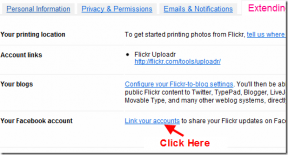
![Windows 7'de Aero Peek Kullanarak Açık Windows'u Gizle [Hızlı İpucu]](/f/1238a74e7baeae19df946fb4f055cd45.png?width=288&height=384)
